
Doriți să creați text pe o fereastră afișată în Photoshop? Dacă da, atunci această lecție este pentru tine!
Utilizați imaginile găsite prin Google sau pe alte site-uri web pentru a găsi imaginea corespunzătoare a unei ferestre cu pete de apă.
Deschideți imaginea și aplicați Imagine> Ajustări> Desaturați pentru ao face alb-negru.

După aceea, aș dori să reduc luminozitatea cu ajutorul Image> Adjustments> Levels cu setările ca în imagine:
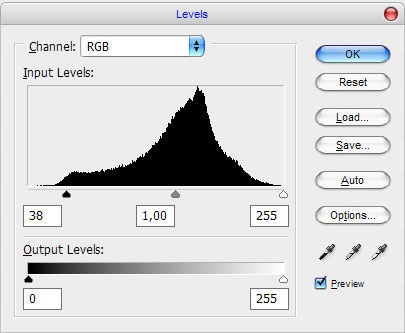
Rezultatul dvs. ar trebui să arate astfel:
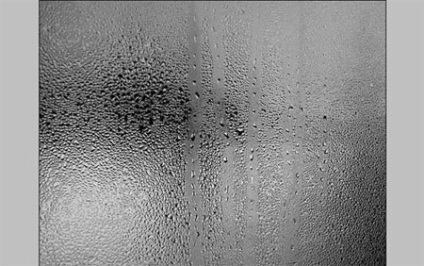
După aceea, am adăugat o altă imagine - un oraș de noapte, care a devenit o vedere din fereastră. Utilizați din nou resursa imaginii pentru a găsi imaginea corespunzătoare sau pentru a folosi fotografia mea.
Transferați fotografia împreună cu orașul în documentul nostru, ajustați scara imaginii orașului cu Edit> Free Transform (Ctrl + T)). Conversie după cum se arată în imaginea de mai jos:
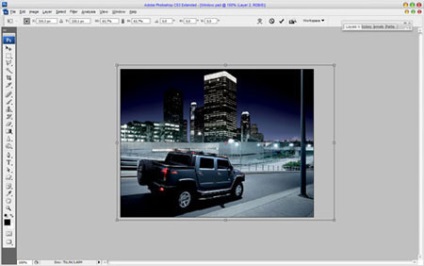
Adăugați realismul Filtrare> Blur> Gaussian Blur (Filtre - Blur - Gaussian Blur) cu setări similare:
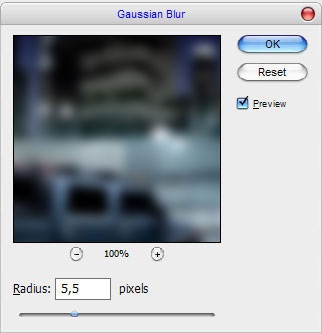
Modul de suprapunere a stratului este schimbat în Overlay și opacitatea este setată la 80%. Vedeți ce avem acum:

Bine, acum ne îndreptăm spre partea principală a lecției. Selectați instrumentul Brush, am selectat o perie din galeria Photoshop standard:
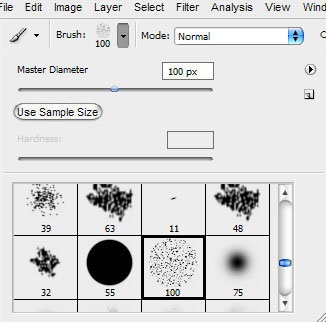
Setați dimensiunea periei la aproximativ 30 de pixeli și scrieți textul în negru pe noul strat.

Reduceți dimensiunea periei la 8 pixeli, adăugați o decolorare în unele locuri.
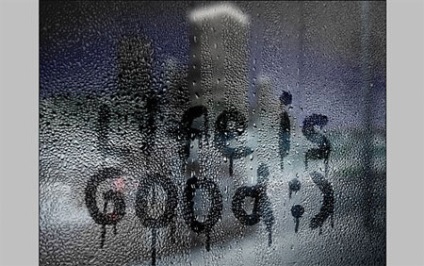
Pentru a accentua accentul pus pe text, creați un strat nou și completați-l cu alb. Aplicați-l pe Soft Light, umpleți-vă, 67%, dar puteți experimenta și aplica setările.


Aici am terminat lecția! Sper că ți-a plăcut această lecție foarte simplă.
Articole similare
Trimiteți-le prietenilor: